Визуальный шум часто возникает и может привести к появлению зернистости в видео. По умолчанию зернистое видео имеет низкое качество и непригодно для использования. Это особенно актуально, если вы хотите использовать свои видеоролики для продвижения или маркетинга.
К счастью, есть способы отшлифовать и вернуть этим зернистым видео их первоначальное качество. Развитие искусственного интеллекта и программных технологий привело к появлению различных инструментов, которые позволяют удалять текстуру из видео онлайн.
Самое приятное в этом то, что многие из этих инструментов бесплатны. Сегодня мы представим вам четыре лучших способа бесплатного удаления зернистости из видео онлайн.
В этой статье
Как мы выбирали лучшие способы удаления зернистости с видео в режиме онлайн?

При выборе наилучших методов и инструментов для удаления зернистости с видео мы учитывали некоторые важные факторы, позволяющие получить хорошие результаты. Вот критерии:
- Качество результата: Мы потратили время на поиск инструментов с мощными алгоритмами шумоподавления и протестировали их, чтобы убедиться, что они эффективно удаляют любые искажения из видео без ущерба для качества видео.
- Конфигурации и настройки: Мы нашли инструменты, которые позволяют эффективно настраивать и регулировать шумоподавление и дают вам больше контроля над процессом. Кроме того, мы также рассмотрели инструменты, которые предлагают предустановки для наиболее распространенных задач.
- Скорость и быстродействие: Скорость обработки является важным фактором, особенно если вы работаете с файлами большого размера или хотите устранить шумы в видео в пакетном режиме. Кроме того, поиск инструмента, который позволяет использовать аппаратное обеспечение для ускорения процесса, как правило, является хорошей идеей.
- Простота использования: В ходе нашего исследования мы протестировали все инструменты и уделили пристальное внимание простоте их использования. Инструмент должен быть простым и иметь интуитивно понятный пользовательский интерфейс. Кроме того, он должен иметь различные возможности интеграции и простое управление, чтобы упростить ваш рабочий процесс.
4 лучших варианта удаления зернистости из видео в режиме онлайн
Вот лучшие методы, которые вы можете использовать для удаления зернистости из видео с помощью определенных шагов:
1. Fotor

Fotor - это мощный ИИ-шумоподавитель, который может исправлять видео с зернистостью, вызванной артефактами сжатия или плохим освещением. Fotor решает все проблемы и используется многими видеоблогерами и другими создателями контента. Помимо устранения шума в видео, Fotor также может регулировать яркость и цвет, а также делать ваши видео более четкими.
Однако для того, чтобы полностью раскрыть ее потенциал, вам необходимо установить платную версию. Несмотря на то, что удаление зернистости является бесплатным, вы должны зарегистрироваться, чтобы загрузить свои видео.
Инструкции по использованию Fotor для удаления зернистости из видео:
- Перейдите на официальный веб-сайт Fotor и нажмите Denoise Video Now.

- Нажмите Загрузить видео.

- Как только видео будет загружено, включите функцию Масштабирования и нажмите Создать предварительный просмотр.

- Нажмите Загрузить и сохраните видео на своем устройстве.

2. HitPaw
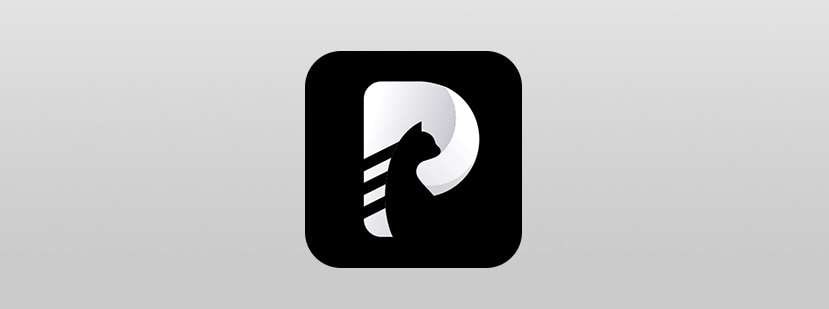
HitPaw позволяет исправлять зернистые видео онлайн бесплатно без особых усилий. Он основан на “продвинутых моделях с несколькими ИИ”, обеспечивающих плавные результаты, и использует графическое ускорение для ускорения процесса.
HitPaw в основном зависит от возможности улучшения качества видео, позволяющей исправлять зернистые видеоролики. Он оживляет старые фильмы с помощью искусственного интеллекта, восстанавливая качество видео и возвращая исходный цвет.
В нем отсутствуют водяные знаки или реклама, которые мешают просмотру. Он обеспечивает быстрый и эффективный результат и может удовлетворить все самые простые потребности.
Шаги по использованию HitPaw для удаления зернистости из видео:
- Перейдите на официальный веб-сайт HitPaw и нажмите "Улучшить сейчас".

- Нажмите "Выбрать видео" и выберите видео со своего устройства.

- Выберите Общую модель шумоподавления и нажмите Предварительный просмотр.

- Дождитесь завершения обработки, просмотрите видео с правой стороны и нажмите Загрузить, чтобы сохранить его на своем устройстве.
3. Clideo Video Clearer
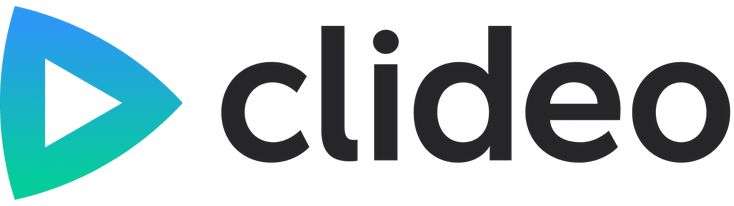
Clideo Video Clearer - это один из простых бесплатных онлайн-инструментов, который вы можете использовать для удаления зернистости из видео. Вы просто загружаете видео, и программа автоматически удаляет зернистость, предоставляя вам некоторые дополнительные настройки.
Бесплатная пробная версия предоставляет ограниченные возможности, но вы можете обновить ее, чтобы открыть больше возможностей для редактирования видео. Этот инструмент предназначен для быстрого и простого удаления шума или обезжиривания видео.
Инструкции по использованию Clideo для удаления зернистости из видео:
- Перейдите на официальный веб-сайт, нажмите Выберите файл и выберите нужное видео.

- Шум будет удален автоматически. Измените некоторые базовые настройки и нажмите Экспортировать.

- Просмотрите видео и нажмите Загрузить, чтобы сохранить его на своем компьютере.

4. Veed.io
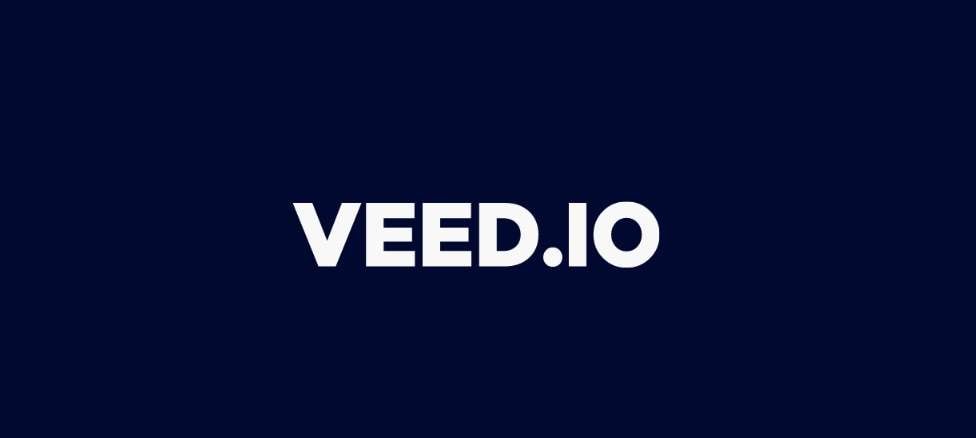
Veed.io - это полноценный пакет для редактирования видео, который позволяет вам шлифовать и изменять ваши видео. В отличие от некоторых других бесплатных онлайн-видео с удалением зернистости, вам необходимо вручную настроить освещение и контрастность. Используя veed.io, вы можете уменьшить визуальный шум в своем видео, чтобы сделать его более ярким и четким.
Однако, как и другие базовые инструменты для редактирования видео, он предлагает шаблоны и переходы для удовлетворения потребностей редактирования. Вы можете вносить дополнительные настройки с помощью простых ползунков, чтобы изменять параметры, настраивать цвета и выделять свои видео. Но вам необходимо обновить платную версию, чтобы разблокировать дополнительные возможности искусственного интеллекта.
Инструкции по использованию Veed.io чтобы удалить зернистость из видео:
- Перейдите на официальную веб-страницу и нажмите Уменьшить визуальный шум на видео.

- Нажмите Загрузить файл и выберите видео, которое вы хотите исправить.

- Нажмите Настроить и измените такие параметры, как шум, резкость, размытие и виньетка, чтобы улучшить качество видео.

- Нажмите Готово в правом верхнем углу, когда все будет готово, и нажмите Экспорт видео.

Ограничения при использовании онлайн-видеосъемок зернистости
Несмотря на то, что бесплатные онлайн-видеосъемки зернистости доступны и удобны, у них есть некоторые ограничения. Вот общие проблемы, с которыми вы можете столкнуться:
- Недостаток функций: Вы просто не можете рассчитывать на получение дополнительных функций, таких как пакетная обработка, тонкая настройка, кастомизация и эффекты, бесплатно.
- Ограничения по качеству: Производительность этих инструментов ограничена, поскольку они используют онлайн-серверы для обработки видео. Они также имеют более простые алгоритмы и ограниченную поддержку разрешения.
- Длительное время загрузки и обработки: Онлайн-инструменты для удаления зернистости для видео всегда требуют больше времени для загрузки и обработки файлов. Некоторые из них недостаточно стабильны и внезапно прерываются, что может раздражать и отнимать время.
- Нет обновлений или поддержки: Пользователи бесплатных инструментов не могут рассчитывать на надежную клиентскую поддержку или регулярные обновления, которые улучшат их работу.
Лучшая альтернатива удалению визуального шума в автономном режиме: Wondershare Filmora
Если вы не хотите сталкиваться с этими ограничениями и хотите иметь надежный инструмент для обработки зернистых видео, вам следует подумать о приобретении программного обеспечения для настольных компьютеров, такого как Wondershare Filmora. Это полноценное программное обеспечение для редактирования и записи видео, которое обеспечивает профессиональные результаты.
Видеоредактор, который делает процесс редактирования эффективным и увлекательным.

Filmora имеет разумную цену, множество эффектов, возможности искусственного интеллекта и приятный интерфейс. Несмотря на множество настроек и расширенных функций, он прост в использовании. Filmora обладает комплексной функцией шумоподавления, которая устраняет любые неровности или сбои в работе видеозаписей.
По сравнению с теми инструментами, которые могут бесплатно удалять видео с зернистостью онлайн, он выделяется тем, что имеет трехуровневый алгоритм искусственного интеллекта, который может реализовать интенсивную, среднюю или мягкую обработку вашего видео. Он также обладает удивительно высокой скоростью рендеринга и позволяет редактировать видео без ограничений, предоставляя впечатляющие возможности искусственного интеллекта, такие как перевод – удаление вокала, автоматическое маскирование, редактирование вторым пилотом и т.д.
Заключение
Вы можете использовать любой из этих инструментов для бесплатного удаления фрагментов из видео онлайн. Это простые, но эффективные инструменты, которые могут выполнять несложные требования. Однако, если вы хотите внести дополнительные изменения, вам придется редактировать видео на другой платформе.
Если вы профессионал или просто хотите получить комплексный инструмент, который сможет удовлетворить все ваши потребности в редактировании видео, предоставляя при этом широкие возможности искусственного интеллекта, упрощающие ваши рабочие процессы, лучше использовать программное обеспечение для редактирования на рабочем столе.



 Безопасность проверена | Загрузка бесплатно | Нет вредоносного ПО
Безопасность проверена | Загрузка бесплатно | Нет вредоносного ПО


